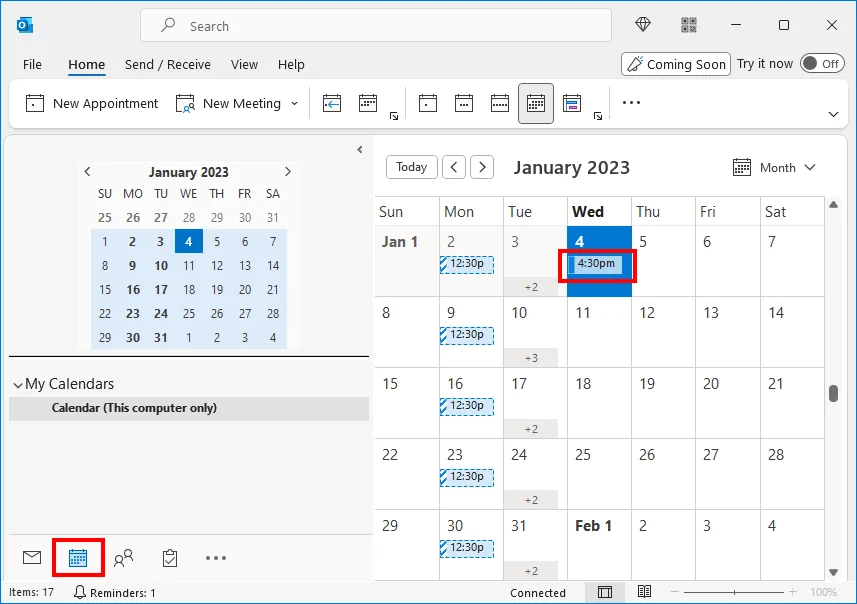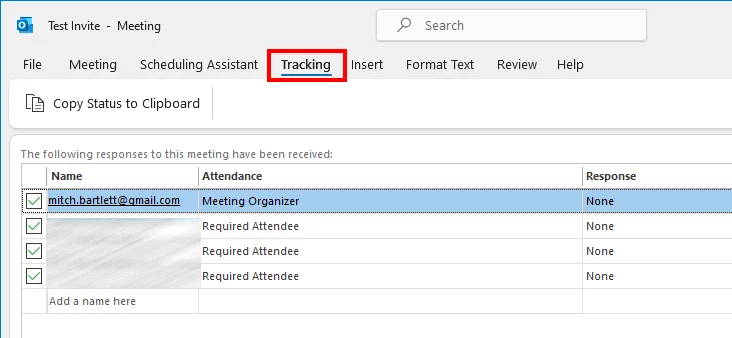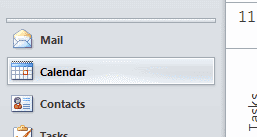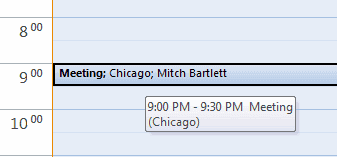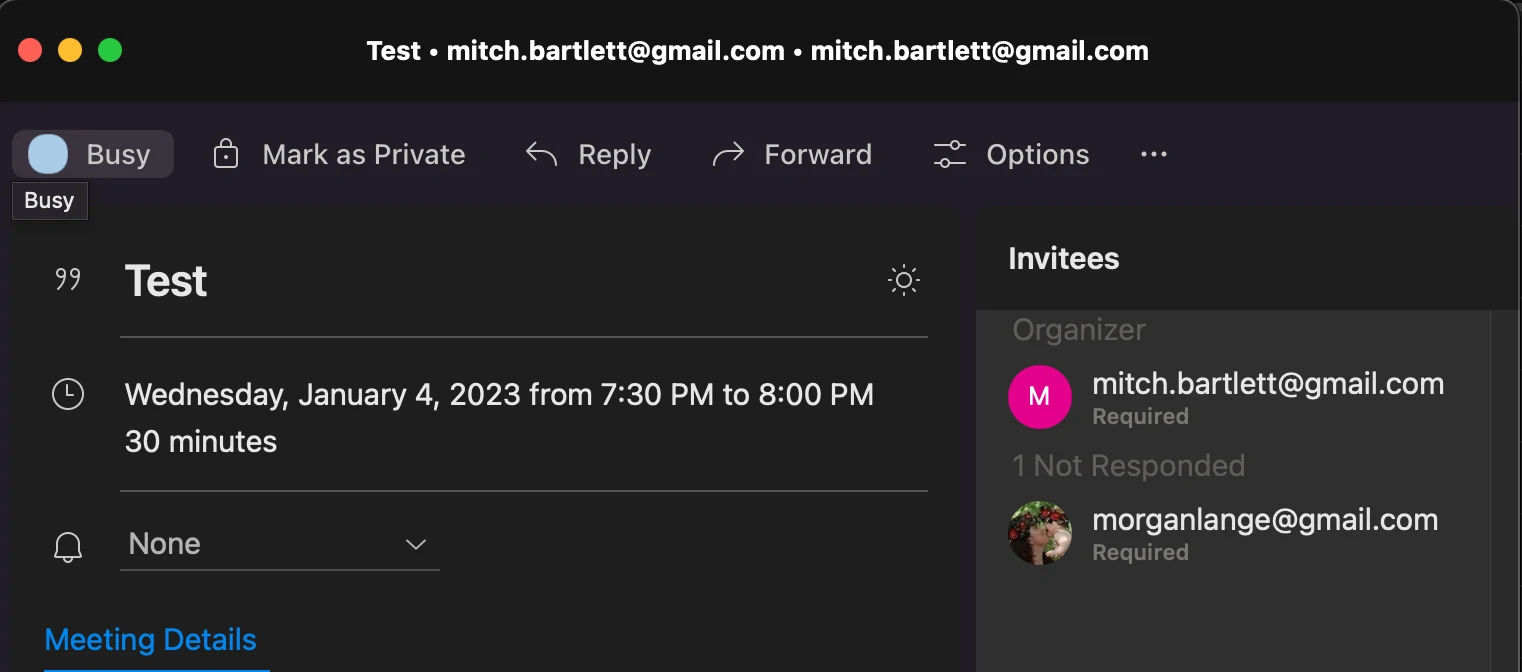Wenn Sie überprüfen möchten, wer eine Besprechungseinladung in Microsoft Outlook 365, 2016, 2013 oder 2010 angenommen oder abgelehnt hat, so gehen Sie wie folgt vor:
Outlook 365
- Wählen Sie das “Kalender”-Symbol in der unteren linken Ecke des Bildschirms aus und öffnen Sie die Besprechung, die Sie überprüfen möchten.
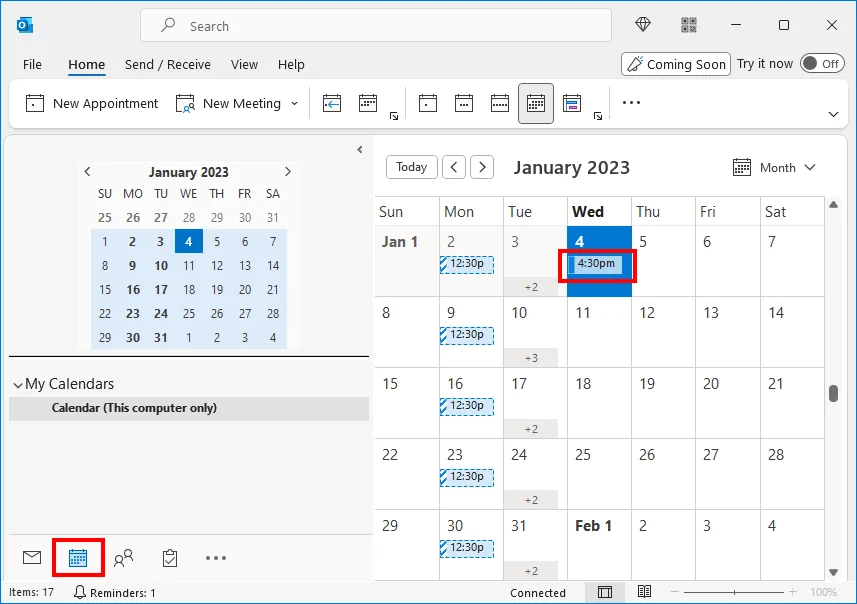
- Wählen Sie den Reiter “Tracking”. Dort können Sie die Antworten für jeden Besprechungsteilnehmer sehen.
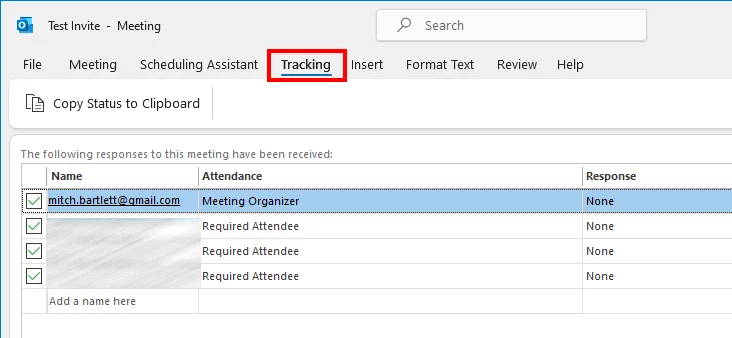
Ältere Outlook-Versionen
- Wählen Sie das “Kalender”-Symbol im “Navigationsbereich” aus.
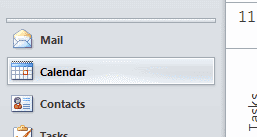
- Doppelklicken Sie auf die Besprechung, die Sie überprüfen möchten.
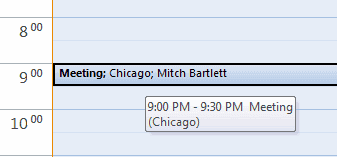
- Wählen Sie unter dem Reiter “Besprechung Vorkommen” die Schaltfläche “Tracking” aus. Von dort aus können Sie “Tracking-Status anzeigen” auswählen, um die Antworten für jede Person zu sehen.
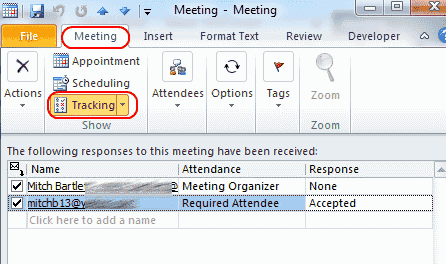
Benutzer von Outlook für Mac können den Status für jeden Eingeladenen einfach im rechten Bereich einsehen.
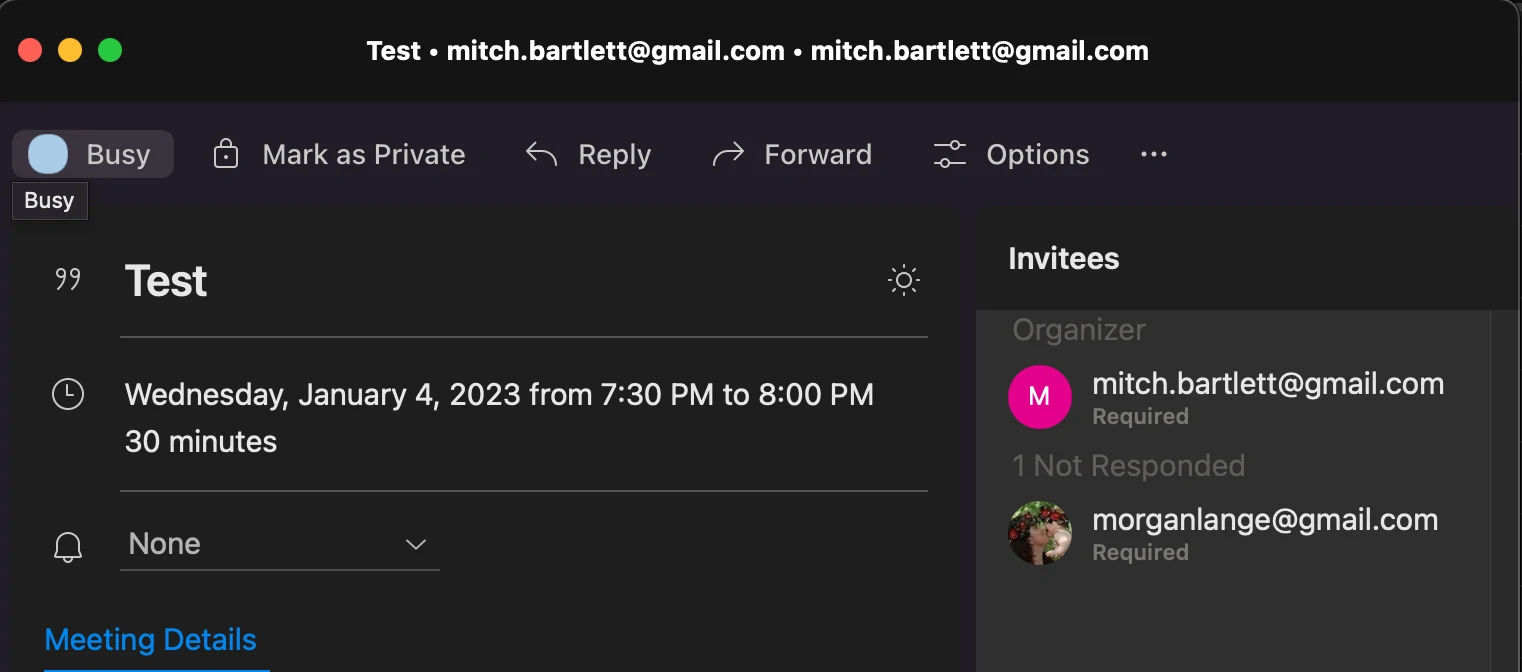
Hinweis: Nur der Besprechungsorganisator kann diese Option einsehen.
Beachten Sie, dass nicht alle Kalendersysteme mit Outlook kompatibel sind. Wenn beispielsweise ein Besprechungsteilnehmer Yahoo Mail verwendet, wird seine Antwort nicht in Outlook aktualisiert. Es gibt keine Möglichkeit, dies zu beheben.